
somfy.com
Impresario Chronis io
5015148A
somfy.com
SOMFY SAS Capital 20 000 000 euros RCS Bonneville 303.970.230 - 01 -2007
© SOMFY 2007 - Réalisation : Ameg - 04 76 70 05 55
FRANÇAIS
DEUTSCH
ITALIANO
NEDERLANDER
MANUEL D'UTILISATION
GEBRAUCHSANLEITUNG
MANUALE D'UTILIZZO
GEBRUIKSAANWIJZING
NL
IT
DE
FR
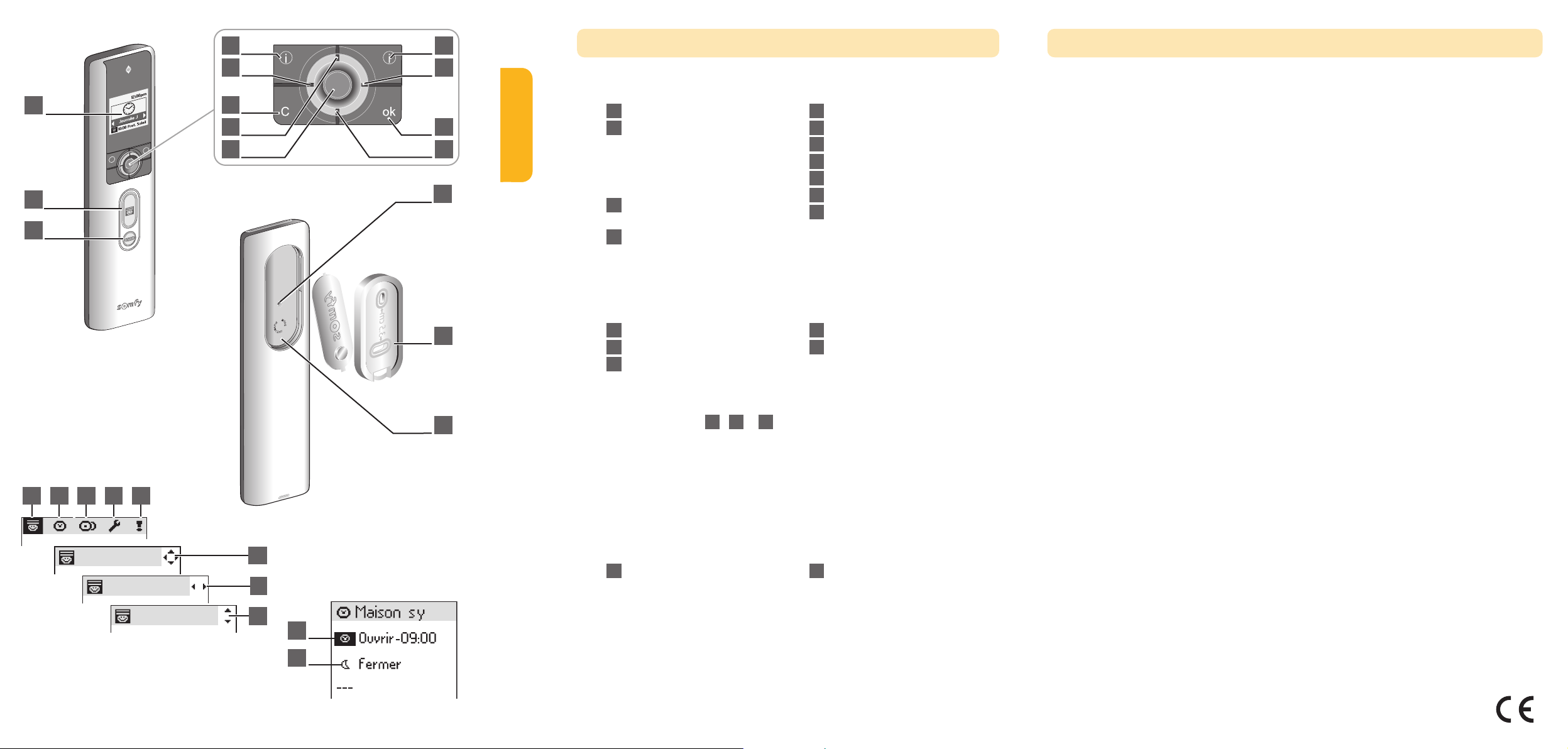
( S )
(
R )
( N )
( N)
2
5
2
5
Bouton de sélection (i)
Bouton de navigation
- vers le haut (
Q
)
- vers la gauche ( S )
- vers la droite ( R )
- vers le bas ( P)
Annulation ou retour à un écran
précédent ( C )
Validation (ok)
Aide / Information sur l’écran affiché
( N )
Ecran
Jouer un scénario (
a
)
Arrêt de scénario en cours (
g)
Bouton de programmation (Prog.)
Support mural
Logement du support
11
10
9
8
6
5
4
3
2
1
7
PRÉSENTATION GÉNÉRALE DE LA TÉLÉCOMMANDE
Programmation à un horaire fixe Programmation à un horaire indexé
sur le coucher du soleil
2221
Scénarios
Journées
Semaines
Réglages
Défauts
17
16
15
14
13
Description de la télécommande
Description des symboles utilisés pour les menus de l’Impresario Chronis io :
Description des symboles utilisés pour le paramétrages des scénarios,
des journées et des semaines :
Les symboles de navigation , et indiquent la possibilité de naviguer dans l’écran
dans le sens des flèches représentées pour accéder aux éléments de paramétrage non visibles
à l’écran.
201918
FR
Australia : SOMFY PTY LTD
(61) 2 9638 0744
Austria : SOMFY GesmbH
(43) 662 62 53 08
Belgium : SOMFY BELUX
(32) 2 712 07 70
Brasil : SOMFY BRASIL STDA
(55 11) 6161 6613
Canada : SOMFY ULC
(1) 905 564 6446
Cyprus : SOMFY MIDDLE EAST
(357) 25 34 55 40
Czech Republic : SOMFY Spol s.r.o.
(420) 296 372 486-7
Denmark : SOMFY AB DENMARK
(45) 65325793
Finland : SOMFY AB FINLAND
(358) 957 13 02 30
France : SOMFY FRANCE
(33) 820 374 374
Germany : SOMFY GmbH
(49) 7472 930 0
Greece : SOMFY HELLAS
(30) 210 614 67 68
Hong Kong : SOMFY Co. Ltd
(852) 25236339
Hungary : SOMFY Kft
(36) 1814 5120
India : SOMFY INDIA PVT Ltd
(91) 11 51 65 91 76
Italy : SOMFY ITALIA s.r.l
(39) 024 84 71 84
Japan : SOMFY KK
+81-45-475-0732
Lebanon :
cf. Cyprus - somfy middle east
(961) 1 391 224
Mexico : SOMFY MEXICO SA de CV
(52) 55 5576 3421
Morocco : SOMFY MAROC
(212) 22 95 11 53
Netherlands : SOMFY BV
(31) 23 55 44 900
Norway : SOMFY NORWAY
(47) 67 97 85 05
Poland : SOMFY SP Z.O.O
(48) 22 618 80 56
Portugal :
cf. Spain - SOMFY ESPANA SA
(351) 229 396 840
Russia :
cf. Germany - SOMFY GmbH
(7) 095 781 47 72, (7) 095 360 41 86
Singapore : SOMFY PTE LTD
(65) 638 33 855
Slovaquia :
cf. Czech Republic - SOMFY Spol s.r.o.
(420) 296 372 486-7
South Korea : SOMFY JOO
(82) 2 594 4333
Spain : SOMFY ESPANA SA
(34) 934 800 900
Sweden : SOMFY AB
(46) 40 165900
Switzerland : SOMFY A.G.
(41) 18 38 40 30
Taïwan : SOMFY TAIWAN
(886) 2 8509 8934
Turkey : SOMFY TURKEY
+90 216 651 30 15
UAE : SOMFY GULF
+971 4 88 32 808
United Kingdom : Somfy LTD
(44) 113 391 3030
United States : SOMFY SYSTEMS Inc
(1) 609 395 1300
Listes des filiales/Somfy weltweit/Elenco delle filiali/Lijst van filialen
(a)
(
g)
6
21
22
7
8
9
11
10
13 14 15 16 17
18
19
20
PATENTS AND DESIGN PATENTS PENDING FOR SOME COUNTRIES (e.g. : US)
( Q)
( C )
(
P
)
(ok)
(i)
3
2
1
4
2
i
C
i
ok
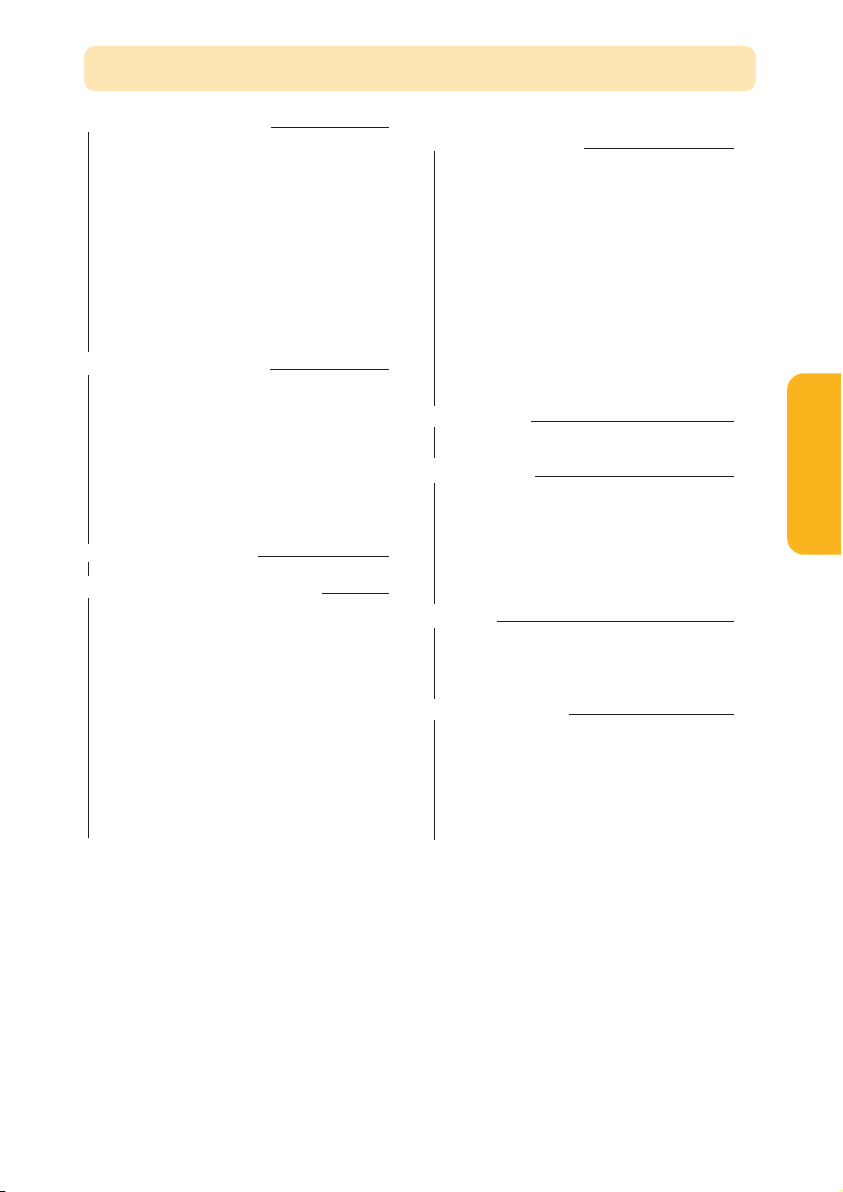
1
DE
ALLGEMEINE BESCHREIBUNG 2
Einleitung 2
Funktionsweise 2
Erstellen Sie Szenarien für Ihren Wohnraum 2
Beispiele 3
Technische Daten 4
Einlegen der Batterien 4
Programmierung 5
Benennen Ihrer Produkte 5
Erstellen von Szenarien 5
Erstellen von Tagesabläufen 5
Erstellen von Wochenabläufen 5
SCHNELLE INBETRIEBNAHME 6
Betriebsmodus 6
Manueller Betrieb 6
Szenario ablaufen lassen 6
Rückmeldung 6
Automatik-Betrieb 7
Navigieren durch die Menüs 7
Verwendung des Displays zur Eingabe
von Namen 9
BENENNEN VON MOTOREN 10
PROGRAMMIEREN VON SZENARIEN 11
Erstellen eines Szenario 11
Ändern eines Szenario 12
„Motor hinzufügen“ 12
„Motor löschen“ 12
„Testen“ 12
Bestehendes Szenario duplizieren 13
Bestehendes Szenario umbenennen 13
Bestehendes Szenario löschen 13
PROGRAMMIERUNG DER FUNKPROGRAMMSCHALTUHR 14
Erstellen von Tages und Wochenabläufen 14
Tage programmieren 14
Einen Tag erstellen 14
Tagesprogramm bearbeiten 16
Bestehenden Tag ändern 16
Bestehenden Tag duplizieren 16
Bestehenden Tag umbenennen 16
Bestehenden Tag löschen 16
Erstellen einer Woche 17
Bestehende Woche ändern 17
Bestehende Woche duplizieren 17
Bestehende Woche umbenennen 17
Bestehende Woche löschen 17
RÜCKMELDUNG 18
Sonderfall Fehlermeldung „lokal“ 19
EINSTELLUNGEN 20
Sprache 20
Datum und Uhrzeit 20
Umstellung Sommer- / Winterzeit 20
Präsenzsimulation 20
Dämmermodus 20
Display 20
MONTAGE 21
Befestigung des Wandhalters 21
Wahl der geeigneten Stelle für den Wandhalter 21
Befestigen des Wandhalters 21
INHALTSVERZEICHNIS 22
INHALT
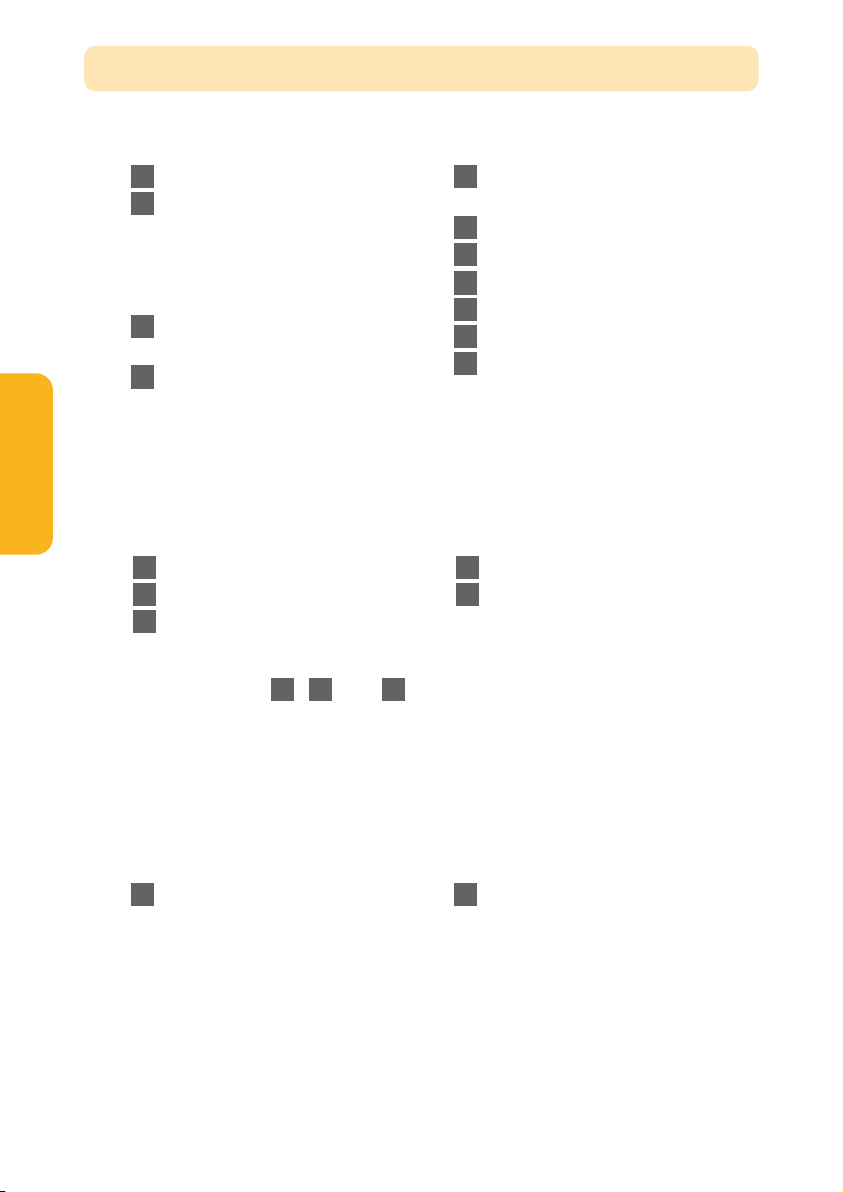
DE
Wahltaste (i)
Navigationstasten:
- nach oben (
Q
)
- nach links ( S )
- nach rechts ( R )
- nach unten ( P)
Löschen oder zurück zu einem vor-
hergehenden Menüpunkt ( C )
Bestätigung (ok)
Hilfe / Information über die
Displayanzeige ( N )
Display
Szenario ablaufen lassen (a)
Laufendes Szenario stoppen (
g)
Programmiertaste (Prog.)
Wandhalter
Halterung für Wandhalter
11
10
9
8
6
5
4
3
2
1
ALLGEMEINE BESCHREIBUNG DES FUNKHANDSENDERS
Programmierung zu einer festen
Uhrzeit
Programmierung zu einer
automatisch dem Sonnenuntergang
angepassten Uhrzeit
2221
Szenarien
Tage
Wochen
Einstellungen
Fehler
17
16
15
14
13
Beschreibung der Bedienelemente
Beschreibung der Symbole, die in den Menüs des Impresario Chronis io
verwendet werden:
Beschreibung der für die Einstellung der Szenarien, Tage und Wochen
verwendeten Symbole:
Die Navigationssymbole , und zeigen die Möglichkeit an, in Richtung der
angezeigten Pfeile weiterzublättern, um zu den nicht im Display sichtbaren Zeilen zu
gelangen.
201918
7
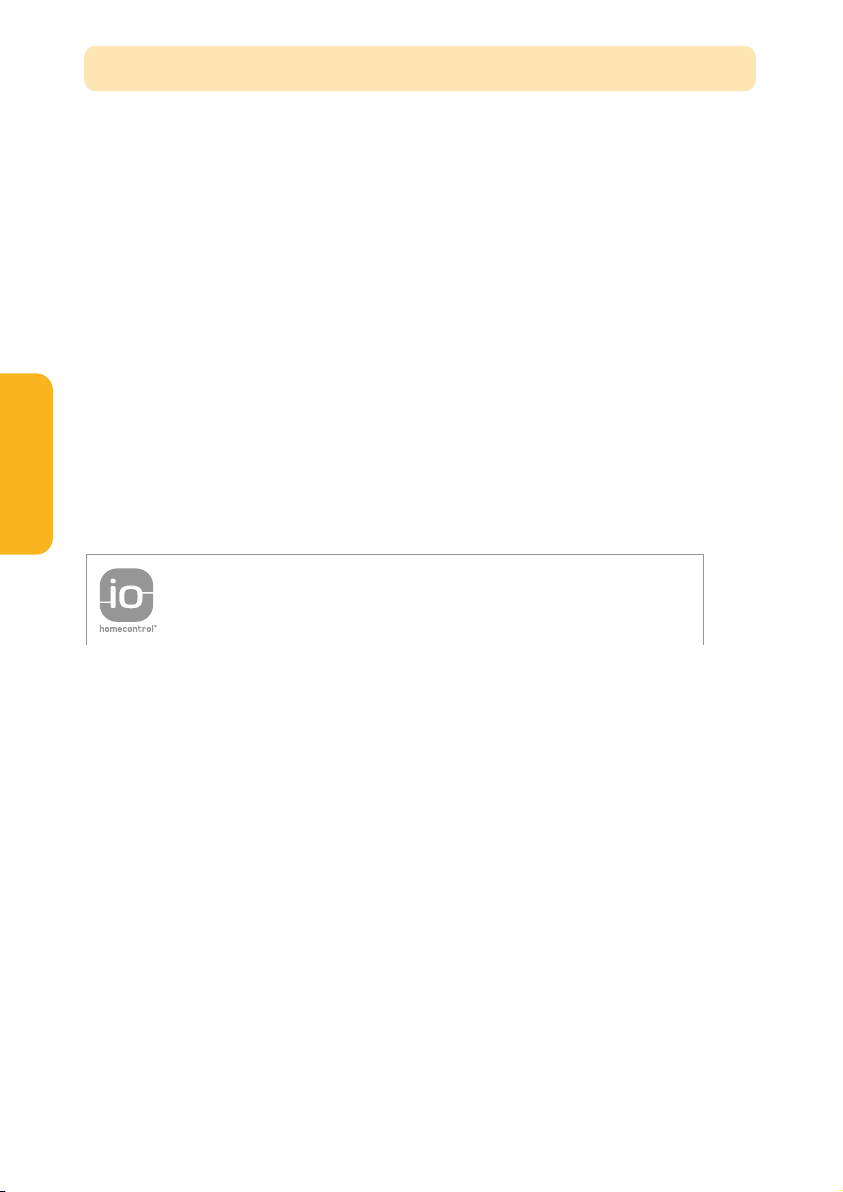
2
DE
ALLGEMEINE BESCHREIBUNG
Einleitung
Mit Impresario Chronis io können Sie Ihre eigenen Szenarien, je nach Ihren persönlichen
Wünschen und Anforderungen erstellen.
Je nach Uhrzeit, bei Einbruch der Nacht oder ganz einfach je nach Bedarf steuern diese
Szenarien automatisch die gewünschten Öffnungen, um die optimalen Lichtverhältnisse oder
die ideale Temperatur zu erreichen.
Impresario Chronis io steuert das ganze Haus. Impresario Chronis io kann alle Einrichtungen
steuern, die mit der io-homecontrol Funktechnologie ausgerüstet sind.
Funktionsweise
Impresario Chronis io basiert auf der fortschrittlichen und sicheren io-homecontrol® RadioFunktechnologie mit einem universellen Kommunikationsprotokoll. Dieses wird von den
führenden Herstellern der Haustechnik-Branche eingesetzt.
io-homecontrol® ermöglicht dadurch die kombinierte Steuerung aller Komfort- und
Sicherheitseinrichtungen über einen einzigen Bedienpunkt.
Mehr Informationen dazu finden Sie auf den Internetseiten www.io-homecontrol.com
Erstellen Sie Szenarien für Ihren Wohnraum
Mit dem Impresario Chronis io können Sie Ihre eigenen Szenarien je nach Bedarf Ihrer
persönlichen Wünschen und Anforderungen schaffen. Der Impresario Chronis io, der im
Automatik-Betrieb an der Wand befestigt ist oder im manuellen Betrieb von Hand bedient
wird, steuert Ihre Produkte zum gewünschten Zeitpunkt entsprechend den von Ihnen
gespeicherten Befehlen. Dieser Bewegungs-Ablauf von unterschiedlichen, zuvor definierten
Produkten wird „Szenario“ genannt.
io-homecontrol® bietet eine fortschrit tliche und sichere Radio-Funktechnologie, die einfach
zu installieren ist. io-homecontrol
wodurch Komfort, Sicherheit und Energieeinsparungen sichergestellt werden.
®
gekennzeichnete Produkte kommunizieren miteinander,
www.io-homecontrol.com
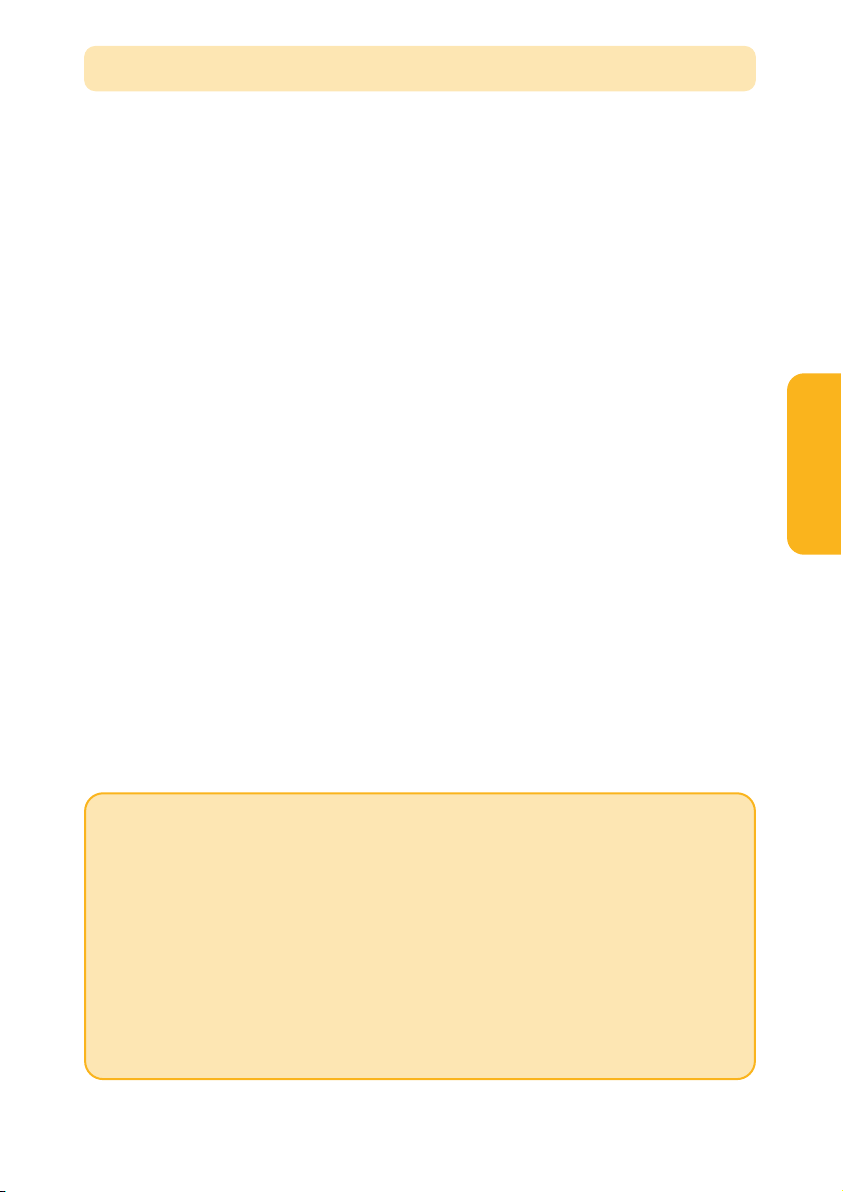
3
DE
ALLGEMEINE BESCHREIBUNG
Beispiele für einen Tag mit Impresario Chronis io:
7h: Szenario „Wecken“
Das Haus erwacht mit dem Szenario „Wecken“.
Die Rollläden fahren hoch. Die Dachfenster öffnen sich ein wenig. Sonne und frische Luft
gelangen in die Zimmer. Ein neuer Tag beginnt.
10h: Szenario „Sonne“
Ich schütze mich vor der Sonne, indem ich das Szenario „Sonne“ ablaufen lasse.
Die Rollläden fahren in eine perfekte Schattenposition. Das Dachfenster und der
Dachfensterrolladen wird geschlossen, die Heizung schaltet sich ab.
14h: Szenario „Schließen“
Bevor ich aus dem Haus gehe, mache ich es dank des Szenarien „Schließen“ sicher.
Die Rollläden im nicht einsehbaren Gartenbereich werden geschlossen, die Haustüre wird
verriegelt und das Garagentor wird geschlossen.
17.30h: Szenario „Arbeiten“
Um optimale Lichtverhältnisse im Büro zu haben, wird einfach das Szenario „Arbeiten“
aufgerufen. Die Rollläden werden soweit geschlossen um zum einen optimale Helligkeit
zum Arbeiten zu haben und zum anderen Spiegelungen am Bildschirm zu vermeiden.
23h: Szenario „Nacht“
Das Haus schläft mit dem Szenario „Nacht“ ein.
Alle Rollläden des Hauses, das Garten- und das Garagentor werden geschlossen. Die
Außenbeleuchtung erlischt und die Haustüre wird verriegelt.
Abgesehen von einer äußerst einfachen Handhabung erleichtern zwei Funktionen
die intuitive Verwendung des Impresario Chronis io.
Snapshot-Funktion:
Damit können Sie Ihre eigenen Szenarien ganz einfach erstellen.
Ein Szenario programmieren – so einfach wie fotografieren!
Die Rückmelde-Funktion:
Sie wissen immer, was in Ihrem Haus passiert.
Der Impresario Chronis io meldet den laufenden Befehl und bestätigt dessen erfolgreiche
Ausführung durch Rückmeldung.
Sie können feststellen, ob ein bestimmter Rollladen geschlossen ist, ohne erst durch das
ganze Haus zu gehen.
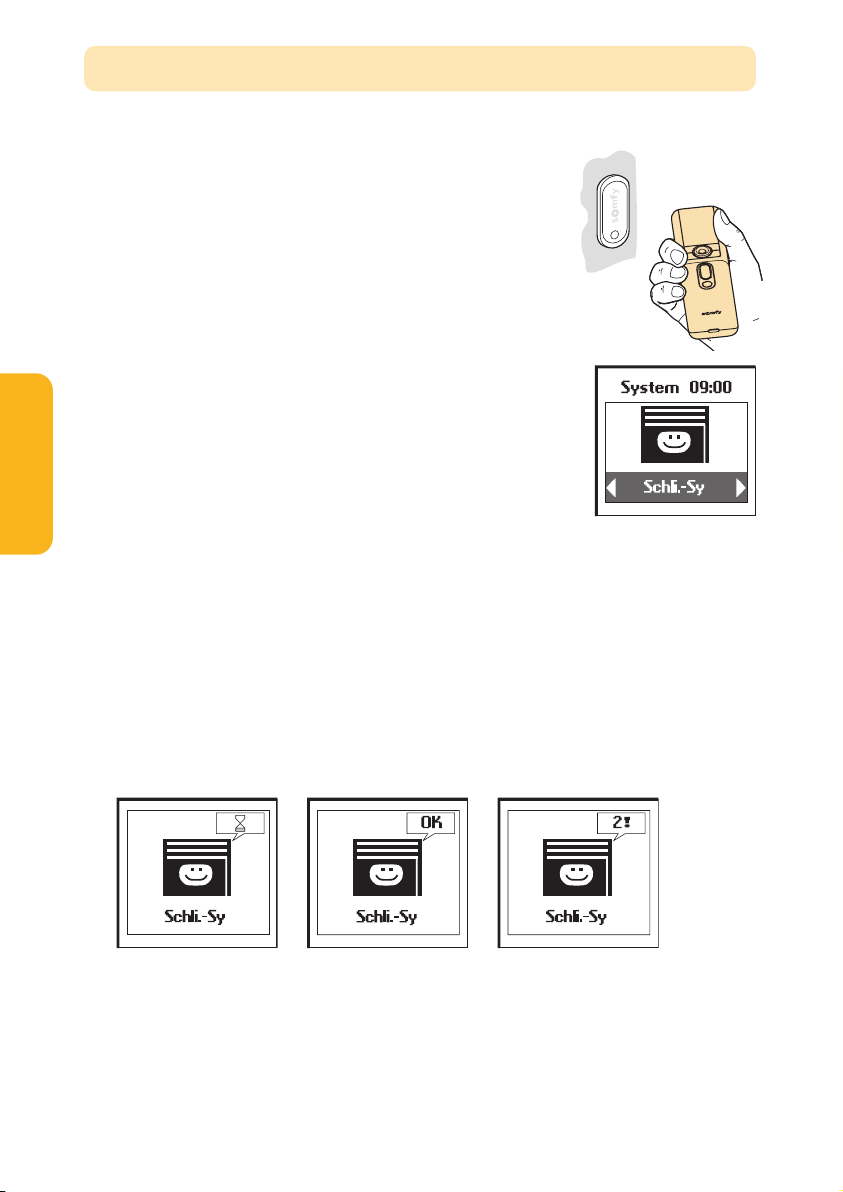
6
DE
Die Auswahl eines Szenario
Wählen Sie das gewünschte Szenario mit den Navigationstasten (n)
aus und lassen Sie es ablaufen, indem Sie die Taste (a) drücken.
Wenn Sie ein Szenario stoppen möchten, während es abläuft,
drücken Sie auf „Stopp“ (g).
Rückmeldung
Impresario Chronis io informiert Sie über den laufenden Befehl und bestätigt, dass alle
Produkte die gewünschte Position erreicht haben. Wenn ein Problem auftritt, zeigt Ihnen
Impresario Chronis io den Namen des betroffenen Produkts und die Art des aufgetretenen
Fehlers an. Weitere Informationen dazu finden Sie unter Kapitel „Rückmeldung“ (Seite 18).
INBETRIEBNAHME
Betriebsarten
Manueller Betrieb (außerhalb des Wandhalters)
Außerhalb des Wandhalters ist der Impresario Chronis io im
manuellen Betrieb.
In diesem Betriebsmodus können Sie:
• Ein Szenario auswählen,
• Ein ausgewähltes Szenario starten,
• Stoppen eines laufenden Szenario,
• Das Aufrufen des Menüs Szenarien, Tage, Wochen, Service, Hilfe.
Ausführung des
Befehls läuft
Befehl ausgeführt 2 Probleme

Automatischer Betrieb (im Wandhalter)
Durch Einhängen des Impresario Chronis io in die Wandhalterung wird der Automatik-Betrieb
aktiviert. Die programmierten Tage und Wochen können mit den Navigationstasten (n)
ausgewählt werden. Nach drei Sekunden wird die ausgewählte Sequenz automatisch von der
Funk-Programmschaltuhr übernommen.
Im Wandhalter kann der Automatik-Betrieb auch deaktiviert werden.
Wenn eine Tages- oder Wochen-Programmierung läuft, wird das nächste programmierte
Ereignis (innerhalb eines Zeitraums von maximal 24 Stunden) unten im Display angezeigt. Der
vollständige Tages-Ablauf kann durch Tastendruck auf (i) angezeigt werden.
7
DE
SCHNELLE INBETRIEBNAHME
TIPP
• Bei unvorhergesehenen Ereignissen
müssen Sie Ihre Programmierung nicht ändern. Nehmen Sie ganz einfach den
Impresario Chronis io aus der Wandhalterung, um den Automatik-Betrieb zu
unterbrechen.
Sobald er wieder im Wandhalter hängt, läuft die Programmierung weiter.
Display Tag Display Woche
Funk-
Programmschaltuhr
deaktiviert
Nächstes Szenario
bei
Sonnenuntergang
Name des
nächsten
Szenarien, das
Uhrzeit des
nächsten
Szenarien
Symbole für Wochenprogramm
(2. Tag = Dienstag)
Symbol für
Tagesprogramm
Programmierung
läuft
Navigieren durch die Menüs
Mit den Tasten (m) kann man den Cursor bewegen, um zu den Menüs und Untermenüs zu
gelangen oder um durch die verschiedenen Einstellungen und Programmierungen des
Impresario Chronis io zu blättern.
Mit (i) oder (ok) gelangen Sie zum
nächsten Menü.
Mit ( C ) kehrt man zum vorigen
Menü zurück. Sooft auf ( C ) drücken,
bis Sie wieder im Hauptdisplay sind.
Allgemein dient (i) der Auswahl
des Elements, auf dem sich der Cursor
befindet, und (ok) der Bestätigung
eines Programmiervorgangs.
( S )
(
R )
( N )
( N)
2
5
2
5
( Q)
( C )
(
P
)
(ok)
(i)
3
2
1
4
2

8
DE
INBETRIEBNAHME
Architektur der Menüs und Untermenüs des Impresario Chronis io:

9
DE
INBETRIEBNAHME
Sie können Ihren Impresario Chronis io individuell gestalten, indem Sie den Szenarien, Tagen
oder Wochen individuelle Namen zuordnen. Die Namen der Antriebe können ebenfalls
individuell vergeben werden. Wenn ein Name eingegeben werden soll, wird ein
entsprechendes Eingabe-Display angezeigt.
Verwendung des Displays zur Eingabe von
Namen
Den gewünschten Buchstaben mit den Navigationstasten (n)
wählen und mit (i) bestätigen. Mit der Annullierungstaste ( C )
kann ein falscher Buchstabe gelöscht werden.
Um Groß- oder Kleinbuchstaben zu wählen, „Xx“ wählen und auf
(i) drücken.
Mit der Navigationstaste (Q) können Buchstaben mit Akzent oder
auch Umlaute geschrieben werden.
Abschließend die Eingabe des Namens mit der Taste (ok) speichern bestätigen.

10
DE
BENENNEN DER ANTRIEBE
Um alle Ihre Antriebe deutlich voneinander zu unterscheiden, können Sie ihnen einen
individuellen Namen zuordnen. Diese Funktion erleichtert Ihnen beim Auftreten eines
Fehlers das Ausfindigmachen des betreffenden Produkts.
Um den Antrieb auszuwählen, den Sie benennen möchten, aktivieren Sie ihn einfach mit
Hilfe seines lokalen Funkhandsenders.
Im Menü „System > Einstell. h > Motor ben.”
Mit der Taste (ok) bestätigen.
Geben Sie dem gewünschten Antrieb mit dem lokalen
Funkhandsender einen Befehl.
Mit der Taste (ok) bestätigen.
Der aktuelle Name des Motors wird angezeigt.
Sie können diesen Namen nun individuell gestalten.

11
DE
PROGRAMMIERUNG VON SZENARIEN
Erstellen eines Szenario
Die Programmierung erfolgt mit dem Funkhandsender im manuellen Betrieb (außerhalb des
Wandhalters).
Mit Impresario Chronis io können Sie bis zu 16 verschiedene Szenarien programmieren.
3 vorprogrammierte Szenarien sind bei der Inbetriebnahme sofort verfügbar:
• „Öffnen-sy“: Öffnen der Rollläden,
• „Umgeb.-sy“: Rollladen fahren Zwischenposition an,
• „Schli.-sy“: Schließen der Rollläden
Die Programmierung der Szenarien erfolgt im Menü „System >
Szenariod“.
Erstellen eines neuen Szenarien
„---Neu---“ wählen und mit (i) oder (ok) bestätigen.
„Name szenario“ wählen und mit (i) oder (ok) bestätigen.
Szenario benennen und den Namen mit (ok) bestätigen.
Die am Szenario beteiligten
Produkte mit dem lokalen
Funkhandsender in die
gewünschte Position bringen.
Sobald alle am Szenario beteiligten Produkte in der gewünschten Position sind, mit (ok)
bestätigen.
TIPP
• Zum Erstellen eines neuen Szenarien kann ein bereits erstelltes Szenario dupliziert
und anschließend geändert werden.

12
DE
Ändern eines Szenario
Szenario auswählen:
• entweder über das Hauptdisplay,
• oder über „System > Szenario a“.
Mit (i) oder (ok) bestätigen.
Sie können das Szenario ändern, duplizieren, umbenennen,
löschen oder testen.
„Ändern“ wählen und mit (i) oder (ok) bestätigen.
Sie können anschließend:
• entweder ein neues Produkt zum Szenario hinzufügen oder die
Position eines an dem Szenario beteiligten Produkts ändern (über
„Motor hinzufüg.“),
• oder einen Motor löschen (über „Motor lösch.“),
• oder ein Szenario starten (über „Testen“).
„Motor hinzufügen“
Mit dem lokalen Funkhandsender neue am Szenario beteiligte
Antriebe in die gewünschte Position bringen bzw. die bestehenden
Produkte in ihre neue Position bringen.
An den Produkten des Szenarien, die korrekt programmiert sind,
muss nichts geändert werden.
Nach Ausführung aller Änderungen auf (ok) drücken.
„Motor löschen“
Um einen Antrieb aus einem Szenario zu löschen, muss nur ein
Befehl mit dem lokalen Funkhandsender des zu löschenden Antrieb
gegeben werden.
„Testen“
Alle mit dem Szenario verbundenen Motoren werden aktiviert, (-auch die eben geänderten).
Sobald der Test beendet ist, erscheint erneut das Ausgangs-Display.
PROGRAMMIERUNG DER SZENARIEN

13
DE
PROGRAMMIERUNG VON SZENARIEN
Bestehendes Szenario duplizieren
„Duplizieren“ wählen und auf (i) oder (ok) drücken, um mit einem bestehenden
Szenario (bereits erstellt oder vorprogrammiert) schnell ein neues Szenario zu erstellen.
Dem auf diese Weise mit dem Eingabe-Display erstellten Szenario einen neuen Namen
zuordnen. Den Namen mit (ok) bestätigen.
Anschließend Ihr Szenario ändern (siehe vorhergehende Seite).
Bestehendes Szenario umbenennen
„Umbenennen“ wählen und mit (i) oder (ok) zum Eingabe-Display gehen.
Einen neuen Namen zuordnen und mit (ok) bestätigen.
Bestehendes Szenario löschen
Mit dem Cursor auf „Löschen“ gehen und mit (i) oder (ok) das
Szenario löschen.
Das Löschen des ausgewählten Szenarios muss mit (ok) bestätigt
werden. Um den laufenden Löschvorgang zu annullieren, auf ( C )
drücken.
Hinweis: Das Szenario kann nicht gelöscht werden, wenn es in der Programmierung eines
Standardtags verwendet wird. In diesem Fall erscheint im Display eine
entsprechende Meldung. Mit ( C ) kehrt man zum vorigen Menü zurück.

14
DE
Mit der im Impresario Chronis io integrierten Programmschaltuhr können den vorher
erstellten Szenarien Uhrzeiten zugeordnet werden, um „Standardtage“ (TagesProgrammierung) zu erstellen. Diese „Standardtage“ können wiederum verwendet werden,
um „Standardwochen“ (Wochen-Programmierung) zu erstellen.
Im Automatik-Betrieb (Impresario Chronis io in Wandhalterung eingehängt) kann
anschließend ein „Standardtag“ oder eine „Standardwoche“ ausgewählt werden. Die
Szenarien laufen dann zu den programmierten Uhrzeiten automatisch ab.
Tages-Programmierung (Standardtage)
Aus den erstellten Szenarien können für jeden zu erstellenden
Standardtag bis zu 4 Szenarien ausgewählt werden, denen eine
Uhrzeit zugeordnet werden kann.
Insgesamt können 10 verschiedene „Standardtage“ erstellt werden.
Ein vorprogrammierter Standardtag „Tag-sy“ ist bei der
Inbetriebnahme sofort verfügbar. Er besteht aus:
• 7.30 Uhr: vorprogrammiertes Szenario „Öffnen-sy“
• 13.00 Uhr: vorprogrammiertes Szenario „Umgeb.-sy“
• 21.30 Uhr: vorprogrammiertes Szenario „Schli.-sy“
Wochen-Programmierung
(Standardwochen)
Mit Impresario Chronis io können aus zuvor definierten
„Standardtagen“ anschließend „Standardwochen“ zusammengestellt
werden. Jedem Wochentag kann ein „Standardtag“ zugeordnet
werden.
Von Montag bis Freitag läuft zum Beispiel der Tag „Arbeit“ ab;
Samstag und Sonntag läuft der Tag „Wochenende“ ab.
4 „Standardwochen“ können auf diese Weise programmiert
werden.
Tage programmieren
Die Programmierung der Tage erfolgt im Menü „System > Tage
c
“.
Einen Tag erstellen
„---Neu---“ wählen und mit (i) oder (ok) bestätigen.
Geben Sie den Namen des neuen Tags ein.
Die Eingabe des Namens mit der Taste (ok) bestätigen.
PROGRAMMIERUNG DER PROGRAMMSCHALTUHR
TIPP
• Um einen neuen Tag schneller zu erstellen, können Sie
einen bereits erstellten Tag duplizieren und ändern.

15
DE
Ein Tag kann aus 1 bis 4 Szenarien bestehen. Eine feste Uhrzeit
(U) oder die Uhrzeit des Sonnenuntergangs (V) können
jedem Szenario zugeordnet werden.
Das erste Feld mit der Taste (i) auswählen.
Mit den Navigationstasten (n) das entsprechende Symbol
bestimmen, entweder eine feste Uhrzeit (U) oder den
Dämmermodus (V).
Mit (i) Ihre Wahl bestätigen.
Den Cursor nach rechts verschieben, um mit den Navigationstasten
(n) das zweite Feld zu wählen.
Auf (i) drücken, um zur Auswahl des Szenarios zu gelangen.
Mit den Navigationstasten (n) das gewünschte Szenario auswählen.
Zum Speichern auf (i) drücken.
Wenn Sie eine feste Uhrzeit wählen, gehen Sie mit dem Cursor nach
rechts, um die Stunde und die Minuten einzustellen (3. und 4.
Feld).
Die Taste (i) drücken.
Mit den Navigationstasten (n) die Stunde oder die Minuten ändern.
Hinweis: Sie können ein Feld, das Sie bereits programmiert haben,
ändern, indem Sie es wieder anwählen und den gleichen
Vorgang wiederholen.
Mit der Taste (ok) bestätigen.
Mit den Navigationstasten ( o ) zum nächsten Szenario gehen.
PROGRAMMIERUNG DER PROGRAMMSCHALTUHR
TIPP
• Einem Szenario kann eine dem Sonnenuntergang entsprechende Uhrzeit
zugeordnet werden. Mit dieser Funktion können zum Beispiel bei Einbruch der
Nacht automatisch alle Rollläden oder ein Teil davon geschlossen werden, auch
wenn Sie noch nicht zu Hause sind. Auf diese Weise können Sie im Winter
beispielsweise Energie sparen. Auch die Sicherheit Ihres Hauses wird durch eine
dadurch vorgetäuschte Anwesenheit verbessert. Die ursprüngliche Einstellung kann
im Menü „System > Einstellungen g> Dämmer.“ geändert werden.
Siehe Kapitel „Einstellungen“.

16
DE
PROGRAMMIERUNG DER PROGRAMMSCHALTUHR
Einen Tag Bearbeiten / Ändern / Duplizieren /
Umbenennen / Löschen
Jeder bestehende Tag kann bearbeitet, geändert, dupliziert,
umbenannt oder gelöscht werden.
Im Menü „System > Tage c“ den gewünschten Tag mit den
Tasten (
o
) auswählen und mit (i) oder (ok) bestätigen.
Tagesprogramm bearbeiten
„Bearbeiten“ wählen und mit (i) oder (ok) bestätigen, um den Inhalt der TagesProgrammierung anzeigen zu lassen. Die Vorschau gibt einen Überblick über den gesamten
Tag.
Bestehenden Tag ändern
Sobald sie bearbeitet wurde, kann die Tages-Programmierung geändert werden.
„Bearbeiten“ wählen und mit (i) oder (ok) bestätigen.
Die Einstellungen der Programmierung ändern und mit (ok) bestätigen.
Bestehenden Tag duplizieren
„Duplizieren“ wählen und mit (i) oder (ok) bestätigen.
Dem auf diese Weise mit dem Eingabe-Display erstellten Tag einen neuen Namen zuordnen.
Den Namen mit (ok) bestätigen.
Die Einstellungen der Programmierung ändern und Ihren neuen Tag mit (ok) bestätigen.
Bestehenden Tag umbenennen
„Umbenennen“ wählen und mit (i) oder (ok) bestätigen.
Mit dem Eingabe-Display einen neuen Namen zuordnen und mit (ok) bestätigen.
Bestehenden Tag löschen
„Löschen“ wählen und mit (i) oder (ok) bestätigen.
Mit (ok) bestätigen oder den Löschvorgang mit ( C ) annullieren.
Hinweis: Der Tag kann nicht gelöscht werden, wenn er in der Programmierung einer
Standardwoche verwendet wird. In diesem Fall erscheint im Display eine
entsprechende Meldung. Mit ( C ) kehrt man zum vorigen Menü zurück.

17
DE
Der gleiche Tag kann mehrfach verwendet werden, ein Tag kann
aber auch leer gelassen werden. Sie können auf diese Weise bis zu 4
Wochen erstellen.
Erstellen einer Woche
Die Programmierung der Wochen erfolgt im Menü „System >
Wochene“.
„---Neu---“ mit den Tasten ( o ) wählen und mit (i) oder (ok)
bestätigen.
Geben Sie den Namen der neuen Woche ein.
Die Eingabe des Namens mit der Taste (ok) bestätigen.
Für jeden Wochentag mit den Tasten (n) den Standardtag
auswählen, der ablaufen soll. Tage können auch leer (---) gelassen
werden.
Die Wochen-Programmierung mit (ok) bestätigen.
Hinweis: Die Woche beginnt Montags (1 = Montag).
Eine Woche Ändern / Duplizieren / Umbenennen /
Löschen
Jede bestehende Woche kann bearbeitet, geändert, dupliziert,
umbenannt oder gelöscht werden.
Im Menü „System > Wochene“ die gewünschte Woche mit
den Tasten (
o
) auswählen und mit (i) oder (ok) bestätigen.
Bestehende Woche ändern
„Bearbeiten“ wählen und mit (i) oder (ok) bestätigen. Die Einstellungen der
Programmierung ändern und mit (ok) bestätigen.
Bestehende Woche duplizieren
„Duplizieren“ wählen und mit (i) oder (ok) bestätigen. Der auf diese Weise mit dem
Eingabe-Display erstellten Woche einen neuen Namen zuordnen. Den Namen mit (ok)
bestätigen. Die Einstellungen der Programmierung ändern und Ihre neue Woche mit (ok)
bestätigen.
Bestehende Woche umbenennen
„Umbenennen“ wählen und mit (i) oder (ok) bestätigen. Mit dem Eingabe-Display
einen neuen Namen zuordnen und mit (ok) bestätigen.
Bestehende Woche löschen
„Löschen“ wählen und mit (i) oder (ok) bestätigen. Mit (ok) bestätigen oder den
Löschvorgang mit ( C ) annullieren.
PROGRAMMIERUNG DER PROGRAMMSCHALTUHR

18
DE
RÜCKMELDUNG
Impresario Chronis io informiert Sie über den laufenden Befehl und
bestätigt, dass alle Produkte die gewünschte Position erreicht
haben.
Wenn ein Problem auftritt, gibt Ihnen Impresario Chronis io den
Namen des entsprechenden Produkts und die Art des aufgetretenen
Fehlers an.
Der Fehler wird zusätzlich durch 10-maliges oranges Blinken der
Kontrollanzeige gemeldet.
Um festzustellen, wo der Fehler aufgetreten ist und um was für
einen Fehler es sich handelt, drücken Sie einfach auf die (ok)-Taste.
Der Name des Produkts, bei dem der Fehler aufgetreten ist, wird
angezeigt.
Wählen Sie das Produkt aus, bei dem der Fehler aufgetreten ist.
Drücken Sie nochmals auf die (ok)-Taste. Die Ursache des Fehlers
wird angezeigt.
Drücken Sie nochmals auf (ok), um zur Liste der Produkte, bei
denen ein Fehler aufgetreten ist, zurückzukehren.
Liste der möglichen Fehler:
Ein Fehler wird im Display angezeigt, bis dieses erlischt (3 Minuten).
Der Fehler des letzten Befehls kann jedoch unter „System >
Fehlerq“ abgefragt werden.
Displayanzeige Ursache des Fehlers
Hindernis Stoppt wegen Hindernis. Der Rollladen ist auf ein Hindernis gestoßen.
Wenn das Hindernis bei der Auffahrt aufgetreten ist, muss ein
Abfahrbefehl gegeben werden, um den Fehler zu beheben.
Thermoschutz Motor im Thermoschutz. Durch einen zu intensiven Einsatz wird der
Thermoschutz des Motors ausgelöst. 15 Minuten warten, bis der Motor
wieder abkühlt.
Lokal Motor im Lokalmodus (siehe nachstehend Sonderfall)
Funkverbindung Der Motor spricht nicht an, er kann außer Reichweite oder ohne
Stromversorgung sein.
Fehler Diverse Fehler
Befehl
unterbrochen
Ein anderslautender Befehl wurde von einem anderen Bedienpunkt
gegeben.
Tür offen Meldung Tür offen (für Steuerung des Haustürschlosses)

19
DE
Sonderfall Fehlermeldung „lokal“
Sie können ein Produkt aus einer Zentralstuerung herausnehmen, ohne die Programmierung
zu ändern. Bei dem lokalen Funkhandsender (Situo A/M) den Schiebeschaslter auf
„manueller Betrieb“ (I) positionieren.
Beim Starten des nächsten Szenarios (bei dem der Antrieb, der aus
der Zentralsteuerung herausgenommen wurde angesteuert werden
soll), meldet der Impresario Chronis io einen Fehler. Das betreffende
Produkt reagiert nicht auf die Befehle des Impresario Chronis io.
Es ist jedoch möglich, den Befehl des Impresario Chronis io trotzdem
auszuführen.
Wenn Sie während der Fehlermeldung auf (ok) drücken, fragt der
Impresario Chronis io, ob Sie den Befehl trotzdem ausführen möchten
oder nicht.
RÜCKMELDUNG

20
DE
EINSTELLUNGEN
Menü “System > Einstellungen g“
Sprache
Der Impresario Chronis io verfügt über 7 Sprachen:
Deutsch, Englisch, Spanisch, Französisch, Italienisch, Niederländisch,
Portugiesisch.
Die Sprache mit den Tasten (n) wählen und die Auswahl mit (ok)
bestätigen.
Datum und Uhrzeit
Verwenden Sie die Tasten (m) für die verschiedenen Einstellungen
und bestätigen Sie jeweils mit (ok).
Umstellung Sommer- / Winterzeit
Die automatische Umstellung auf Sommer- oder Winterzeit aktivieren oder deaktivieren.
Der Impresario Chronis io ist werkseitig für eine automatische Umstellung derZeit konfiguriert.
Die gewählte Option mit (i) auswählen und mit (ok) bestätigen.
Präsenzsimulation
Bei der Funktion „Präsenzsimulation“ wird die Uhrzeit, zu der die programmierten
Szenarien (Tag oder Woche) gestartet werden, innerhalb einer Zeitspanne von +1 bis +30
Minuten nach dem Zufallsprinzip variiert.
Diese Funktion ist insbesondere bei längerer Abwesenheit empfehlenswert.
Die gewählte Option mit (i) auswählen und mit (ok) bestätigen.
Dämmermodus
Mit der Funktion „Dämmer.“ (V) kann im automatischen Modus die Uhrzeit eines
Szenarios der Uhrzeit des Sonnenuntergangs angepasst werden. Geben Sie die Uhrzeit ein, zu
der das Szenario im Juni und im Dezember ablaufen soll. Impresario Chronis io passt dann die
Uhrzeit Tag für Tag automatisch dem Verlauf des Sonnenuntergang an.
Die gewählte Option mit (i) auswählen und mit (ok) bestätigen.
Hinweis: Um eine korrekte Berechnung der täglichen Zeitverschiebung zu ermöglichen, darf
die Abweichung zwischen den beiden Uhrzeiten höchstens 9 Stunden betragen.
Display
Die Displayanzeige kann mit oder ohne Displaybeleuchtung oder aber mit einer
Displaybeleuchtung, deren Dauer von 5 oder 15 Sekunden nach dem letzten Tastendruck
reicht, eingestellt werden.
Werkseitig ist die Displaybeleuchtung des Impresario Chronis io auf eine Dauer von 5
Sekunden nach dem letzten Tastendruck eingestellt.
Die gewählte Option mit (i) auswählen und mit (ok) bestätigen.

21
DE
MONTAGE
Befestigung des Wandhalters
Wahl der geeigneten Stelle für den Wandhalter
Achten Sie auf gute Zugänglichkeit und eine Höhe, die ein bequemes Ablesen des Displays
erlaubt.
Der Wandhalter muss in Funkreichweite der zu steuernden Produkte angebracht
werden. Es wird dringend empfohlen, vor der endgültigen Montage an der
betreffenden Stelle testhalber ein Szenario zu starten.
Dieser Test ist einfach durchzuführen:
Mit den Tasten (n) ein vorprogrammiertes Szenario auswählen. Das
Szenario mit (a) ablaufen lassen.
Überprüfen Sie, ob alle Produkte die Befehle erhalten haben
Befestigen des Wandhalters
Den Wandhalter mit den beiden im Lieferumfang enthaltenen
Schrauben an der Wand befestigen. Achten Sie auf eine Höhe, die
ein bequemes Ablesen des Displays erlaubt.

22
DE
INHALTSVERZEICHNIS
Automatik-Betrieb 7
Automatische Umstellung
Sommer- / Winterzeit 20
Batterien 4
Dämmermodus 20
Datum und Uhrzeit 20
Displaybeleuchtung 20
Manueller Betrieb 6
Menüs (Architektur) 8
Motoren
Umbenennen
10
Löschen
12
Navigation 7
Präsenzsimulation 20
Sprache 20
Standardtag
Definition 5
Vorprogrammierte Szenarien
5,14
Erstellen
14
Ändern
16
Duplizieren
16
Umbenennen
16
Löschen
16
Standardwoche
Definition 5
Vorprogrammierte Szenarien
5, 14
Erstellen
17
Ändern
17
Duplizieren
17
Umbenennen
17
Löschen
17
Szenario
Definition 2
Vorprogrammierte Szenarien
5, 14
Ablaufen lassen
6
Erstellen
11
Ändern
12
Duplizieren
13
Umbenennen
13
Löschen
13
Wandhalter 21
Titel Seite Titel Seite
